Chrome: com esborrar les contrasenyes emmagatzemades

Com esborrar les contrasenyes emmagatzemades al navegador web Google Chrome.
He utilitzat gairebé tots els navegadors que hi ha, però Google Chrome és el que faig servir diàriament. És simplement - més fàcil. Tinc el meu Gmail i els meus documents vinculats i els faig servir constantment cada dia. També tinc Chrome baixat al meu telèfon Android i ho tinc tot sincronitzat entre els dos. No hi ha molt que no m'agradi de Chrome... excepte els tipus de lletra predeterminats.
Ho admeto: sóc exigent amb moltes coses. Els tipus i mides de lletra són un d'ells. No faig servir els valors predeterminats en res, fins i tot els meus tons de trucada i notificacions de missatges per a cada aplicació que permet canviar-los. Google Chrome no és diferent. Deixa'm mostrar-te com es fa!
Feu clic als tres punts a la part superior dreta de la pantalla de Google Chrome i, a continuació, trieu "Configuració" .
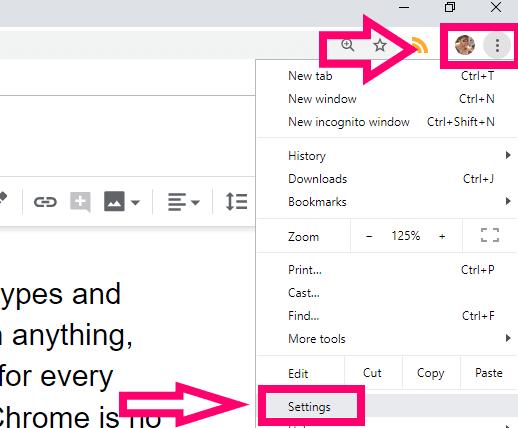
A la part esquerra de la pantalla, feu clic a "Aparença" i, a continuació, trieu "Personalitza els tipus de lletra" al centre de la pantalla.
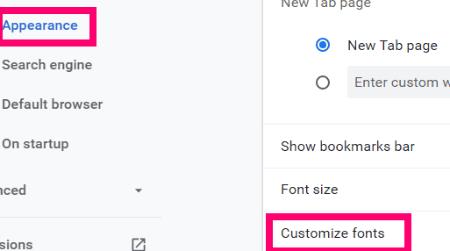
Se us presentarà la pàgina que primer us permet ajustar la mida del tipus de lletra que veureu a Chrome. Després d'això, hi ha diverses opcions per triar:
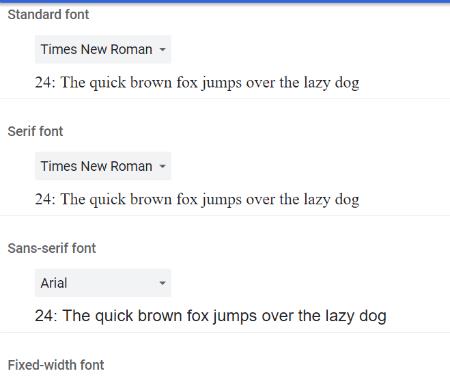
Als menús desplegables, trieu la vostra "Lletra estàndard", " Lletra serif", "Lletra sans serif" i la "Lletra d'amplada fixa" . M'encanta que us mostri exactament com es veurà el vostre tipus de lletra, el tipus i la mida, mentre proveu cadascun. Juga per trobar l'aspecte exacte que vols!
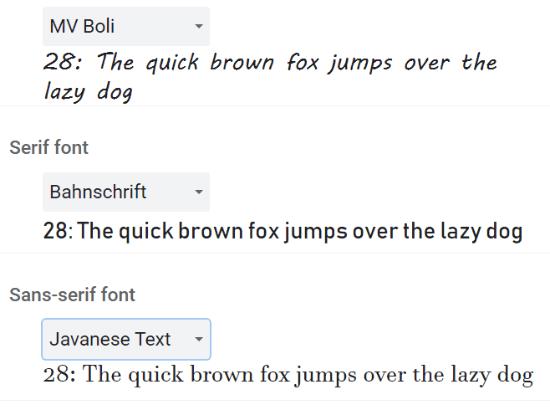
Tan bon punt acabeu de fer les vostres seleccions i ajustaments en aquesta pantalla, tots els vostres canvis s'haurien de desar automàticament. Tanmateix, per estar segur, faria clic a la fletxa "Enrere" a la part superior de la pàgina, ja que no hi ha cap opció Desa. Reinicieu Chrome i heu acabat!
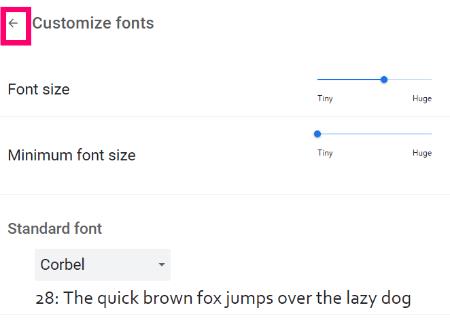
Això és tot el que hi ha! Ara ja sabeu com canviar de manera ràpida i senzilla el tipus de lletra predeterminat a Google Chrome. Quines altres preguntes relacionades amb Chrome tens amb les quals et puc ajudar?
Feliç navegació!
Com esborrar les contrasenyes emmagatzemades al navegador web Google Chrome.
Si l'error status_breakpoint a Chrome us impedeix utilitzar el navegador, utilitzeu aquests mètodes de resolució de problemes per solucionar-ho.
Eviteu que es mostrin notificacions molestes als navegadors web Edge, Chrome, Opera i Firefox.
Apreneu dues maneres de reiniciar ràpidament el navegador web Google Chrome.
L'error 400 de Google Chrome és un error del client que es produeix a causa de sol·licituds incorrectes, sintaxi no vàlida o problemes d'encaminament.
Si heu rebut una alerta d'error crític de Google Chrome, la regla número u és NO contactar amb el servei d'assistència fals, ja que no és més que una estafa.
Com recuperar la barra d'adreces d'interès de Google Chrome si desapareix.
Apreneu a exportar i transferir les vostres contrasenyes desades al navegador web Google Chrome amb aquest tutorial.
Si l'eina de neteja de Chromes ha deixat de funcionar mentre cercava programari nociu, esborra la memòria cau i les galetes i torna a instal·lar el navegador.
Un tutorial detallat que us mostra com activar o desactivar JavaScript al navegador web Google Chrome.
Si 1Password no pot verificar la signatura del codi de Chrome, esborra la memòria cau del navegador i desactiva totes les extensions del navegador, excepte 1Password.
Canvieu l'idioma utilitzat al navegador web Google Chrome.
El vostre navegador web és una de les vostres aplicacions més utilitzades, per la qual cosa és important triar la que us convingui millor. En aquest article, passeu per alguns
Com fer front a l'avís La teva connexió no és privada a Google Chrome quan no hi ha cap perill per a la teva connexió.
L'alerta següent pot aparèixer quan intenteu baixar un fitxer o programa amb Chrome: Aquest fitxer no es pot descarregar de manera segura.
Solucioneu un problema en què Google Chrome es bloqueja quan s'intenta iniciar-lo a Windows.
Com desactivar els molestos vídeos que es carreguen automàticament al navegador web Google Chrome.
Obteniu informació sobre com evitar que Google Chrome mostri les vostres pestanyes antigues quan inicieu el navegador.
Amb tants perills en línia per fer front, no és estrany que sempre estiguis buscant maneres de mantenir-te segur. Per tant, quan veieu que la vostra connexió a Chrome és Aprèn a resoldre el missatge La teva connexió no és privat a Google Chrome amb aquests passos.
Obteniu informació sobre com imprimir més ràpidament a Google Chrome afegint una icona a la barra d'adreces d'interès que enllaça amb el diàleg d'impressió.
Desfer-se d'un programa que no aparegui a Up Next a Apple TV+ per mantenir en secret els teus programes preferits. Aquí teniu els passos.
Descobreix com de fàcil és canviar la foto de perfil del teu compte de Disney+ a l'ordinador i al dispositiu Android.
Esteu buscant alternatives a Microsoft Teams per a comunicacions sense esforç? Trobeu les millors alternatives a Microsoft Teams per a vosaltres el 2023.
Aquesta publicació us mostra com retallar vídeos amb eines integrades a Microsoft Windows 11.
Si escolteu molt la paraula de moda Clipchamp i pregunteu què és Clipchamp, la vostra cerca acaba aquí. Aquesta és la millor guia per dominar Clipchamp.
Amb l'enregistrador de so gratuït podeu crear enregistraments sense instal·lar un programari de tercers al vostre ordinador amb Windows 11.
Si voleu crear vídeos impressionants i atractius per a qualsevol propòsit, utilitzeu el millor programari d'edició de vídeo gratuït per a Windows 11.
Consulteu els consells que podeu utilitzar per mantenir les vostres tasques organitzades amb Microsoft To-Do. Aquí teniu els consells fàcils de fer, fins i tot si sou un principiant.
Resoldre el S'ha produït un error en obrir aquest document. Accés denegat. missatge d'error quan s'intenta obrir un fitxer PDF des d'un client de correu electrònic.
Esteu buscant un equivalent d'iMovie per a Windows 11/10? Descobriu les alternatives de Windows a iMovie que podeu provar per editar vídeos.

























